Quando si gestisce un blog in WordPress è molto importante avere un child theme, ovvero un tema figlio, da affiancare al tema scelto. Gli aggiornamenti dei temi infatti cancellano tutte le personalizzazioni che facciamo, andando a sovrascrivere file e cartelle. Per avere un blog sempre aggiornato – gli aggiornamenti sono fondamentali per la sicurezza di un sito – e non dover reimpostare colori e caratteri regolarmente conviene quindi utilizzare un tema child da subito.
Cos’è un Tema Child e quando utilizzarlo
Un tema child eredita la struttura, le funzionalità e l’aspetto del tema genitore – a cui rimane strettamente legato – e serve per apportare modifiche tecniche o estetiche senza toccare il codice del tema. I blogger utilizzano i child theme principalmente per modificare il tema scelto senza rischiare di perdere le personalizzazioni all’aggiornamento successivo.
Tuttavia il tema figlio può venire utilizzato anche per fare tentativi di modifica al codice, per esempio integrando una funzione non presente se non vogliamo aggiungere un altro plugin. Se scriviamo male il codice e il sito non funziona più, basta disattivare il child theme per far tornare tutto alla normalità con il tema principale. Per questi motivi conviene sempre usare un tema child.
I metodi per creare un Child Theme
Chi si occupa di sviluppo software di solito crea i temi child a mano, ma potrebbe essere abbastanza difficoltoso per chi è un semplice utente di WordPress, per quanto abbia competenze avanzate. I plugin sono molto comodi, così come siti web specializzati nella creazione di child theme.
Puoi creare un tema child per WordPress con diversi metodi:
- manualmente, scrivendo il codice
- con un plugin per creare child theme
- dai siti web che creano temi child
Leggi come fare e scegli il metodo che preferisci. Per praticità, io di solito mi appoggio ai siti web che creano temi child, ma in futuro potrei decidere di utilizzare un metodo diverso in quanto sono tutti validi.
1) Creare un tema child manualmente
Creare un tema child scrivendo il codice a mano può spaventare all’inizio e puoi anche fare errori se non sai cosa stai facendo. Tuttavia è una buona palestra per fare pratica con il codice.
Per creare un child theme scrivendo il codice manualmente devi agire sul File Manager del tuo servizio di hosting, in genere cPanel oppure Site Tools se sei su SiteGround.
Nella cartella dei temi che trovi a questo percorso /public_html/wp-content/themes dovrai creare una nuova cartella chiamandola con il nome del tuo tema a cui aggiungerai il suffisso -child. Nel caso del tema Soledad utilizzato da Travel Blogger Italiane la cartella del tema child si chiama Soledad-child.
A questo punto dovrai creare un nuovo foglio di stile vuoto e chiamarlo style.css sul quale inserire le personalizzazioni del child theme con le seguenti indicazioni da dare a WordPress:
/*
Theme Name: nome tema
Theme URL: tuo sito
Description: Tema Child
Author: tuo nome
Author URI:
Template: nome tema principale
Version:
*/ L’altro file da creare si chiama functions.php, serve a indicare a WordPress di prendere lo stile del tema genitore e deve contenere il seguente codice:
<?php
add_action( ‘wp_enqueue_scripts’, ‘carica_stili_parent’ );
function carica_stili_parent’ () {
wp_enqueue_style( ‘parent-style’, get_template_directory_uri() . ‘/style.css’ );
}
?>Infine puoi anche inserire un’immagine per identificare il tema child nelle anteprime dei temi della galleria di WordPress. Per farlo devi solo inserire l’immagine scelta in formato .png o .jpg nella cartella del tema figlio, quella con il suffisso -child e chiamarla screenshot.png (o .jpg).
2) Creare un tema child con un plugin
Un metodo molto veloce per creare un tema child senza uscire da WordPress è utilizzare un plugin. Ne esistono diversi, molto veloci e intuitivi. Child Theme Generator è una buona scelta, ma puoi trovarne altri nella directory dei plugin.
3) Creare un tema child con un servizio web
Un altro metodo molto semplicee immediato per creare un tema child di WordPress è affidarsi ad appositi servizi esterni che fanno tutto il lavoro in un click. Per generare un tema child puoi affidarti ai seguenti siti web:
Questi servizi online sono inglese, ma intuitivi e facili da utilizzare. Sono un’ottima alternativa perché in pochi secondi creano un tema child da scaricare senza bisogno di conoscere una riga di codice.
Scrivi nei commenti i metodi se conoscevi già l’utilità dei temi child e come crearne uno.
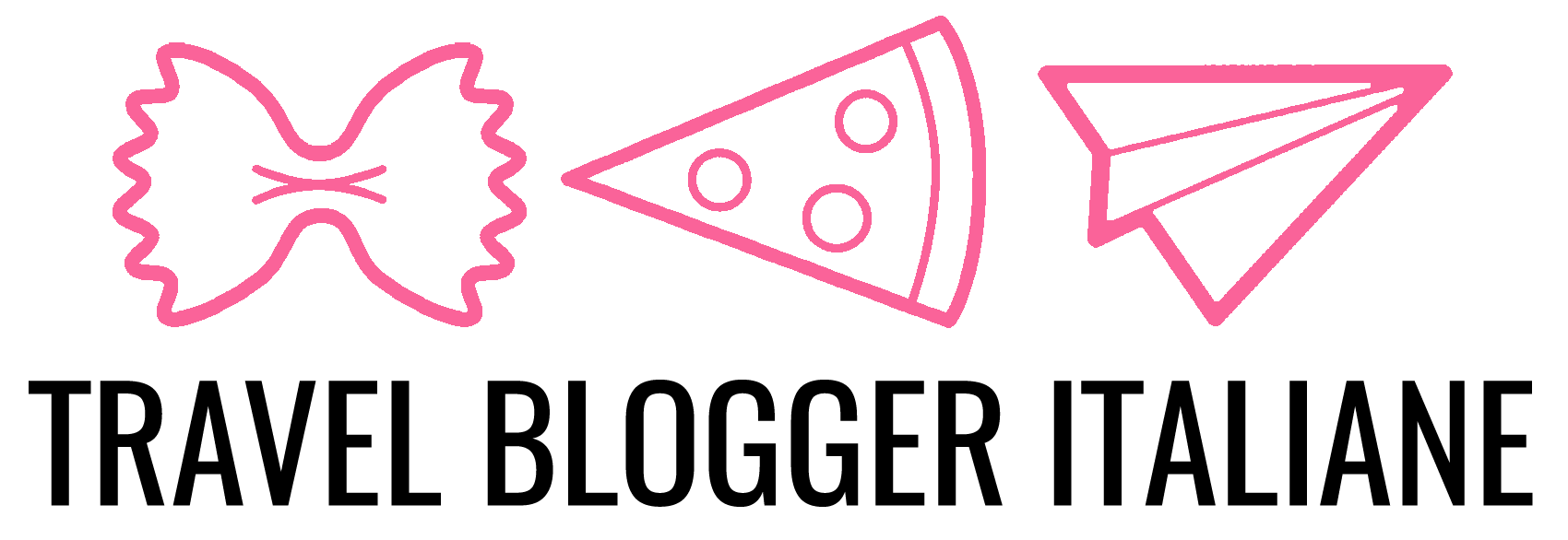
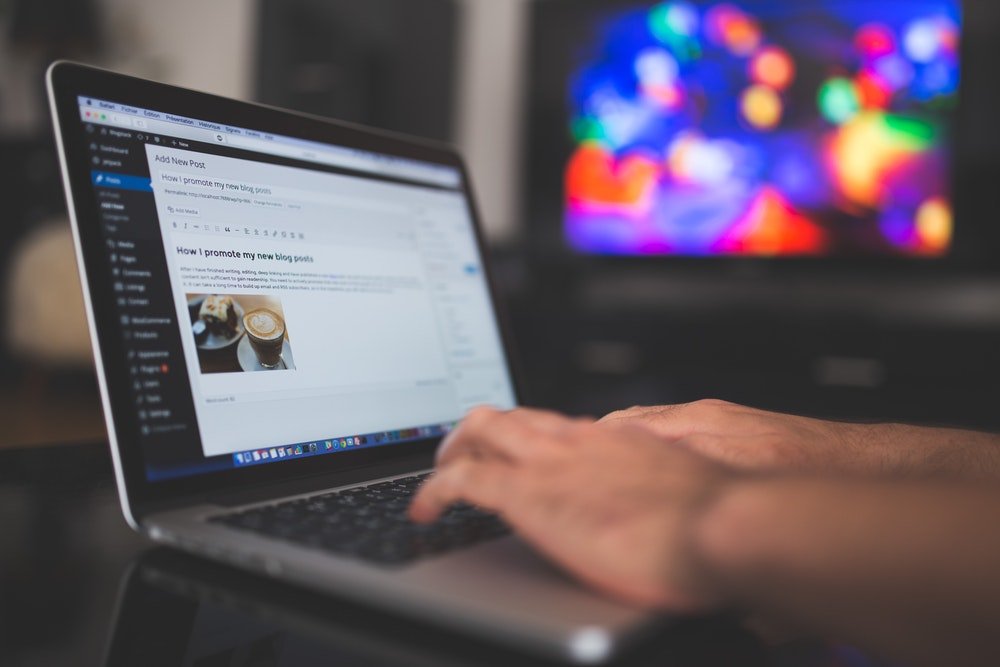
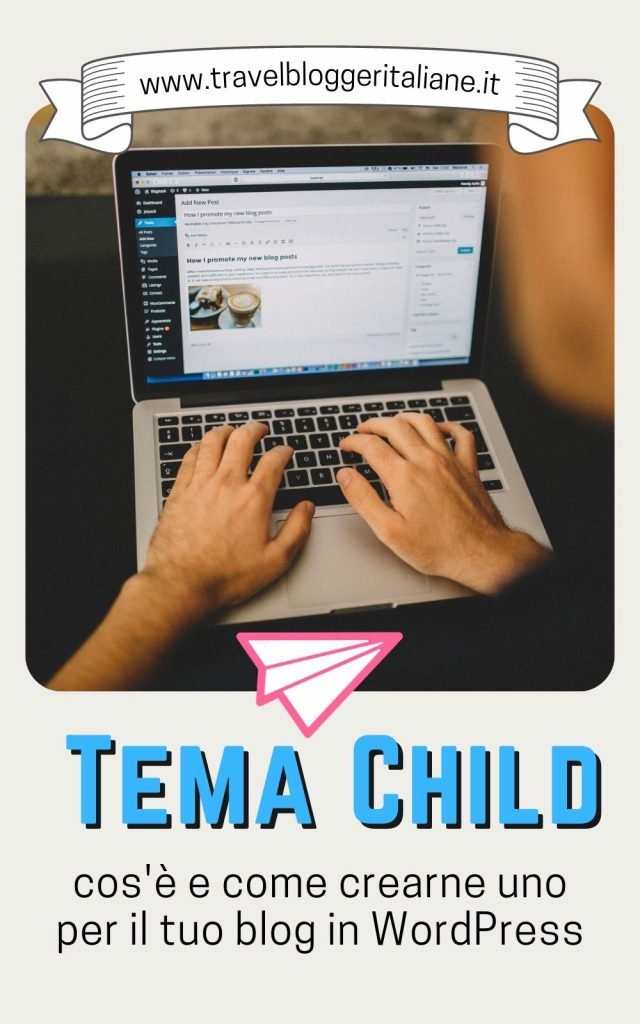


12 commenti
Davvero molto interessante la questione dei theme child, soprattutto quando parte un aggiornamento e devi ricominciare da capo!! Noi ci siamo affidati ad un plugin 😉
Tutto molto chiaro. Anch’io faccio uso dei tema child su tutti e tre i siti che gestisco e a cui collaboro. Sono davvero fondamentali per non perdere tempo ad ogni aggiornamento.
Uno dei grossi vantaggi di wordpress.com (che però ha altri svantaggi rispetto al .org) è che non mi evo preoccupare di queste cose perché “fa tutto da solo”. C’è da dire che poi ha lo svantaggi di non poter fare grosse modifiche ai temi.
Quoto! In effetti ho sempre sentito parlare del child ma non me ne sono mai dovuta occupare. Avevo anche iniziato a studiare la scrittura del codice per poter intervenire un po’ meglio un domani… quando migrerò sul .org. Prima o poi. 😅 Lo penso sempre ma non so se accadrà mai, ormai sono abituata bene con la mia pigrizia 🙂
Ogni volta scopro qualcosa di nuovo leggendo le TBI! Non avevo mai sentito del tema child… si vede che siamo amatoriali 😄
mi associo a Claudia, anche io non avevo idea del tema child, ogni volta che leggo gli articoli di Paola scopro delle novità!
Per sommi capi conoscevo il significato di un tema child ma non i sono mai cimentata nella creazione per il timore di combinare disastri e veder sparire il mio sito 😀
Ho sempre sentito parlare del t ho ma child ma non ho mai capito bene in cosa consistesse e come potesse portare vantaggio al blog; non sono all’altezza di modificare il codice quindi mi affiderò a qualche plugin anche perché vorrei modificare la home creando qualcosa di più professionale
Finalmente ho capito la funzione di un tema Child, per fortuna per il mio nuovo sito ha pensato a tutto il grafico!
Purtroppo quando ero passata da Blogger a WordPress.org non conoscevo l’esistenza e quindi l’importanza di creare un tema child ed, adesso, a sito avviato da tempo e pieno di contenuti ho paura a crearlo. Dalla lettura dell’articolo mi sono però resa conto di quanto sia importante avere un tema child, magari ci proverò, facendo però prima almeno un bel backup generale. Grazie
Ottimo articolo, molto chiaro! Io anche ho un blog avviato e mi aiuta un web master per l’aggiornamento e backup però è utile sapere gli step se dovessi arrangiarmi! E’ utile comunque crearlo a sito web avviato secondo voi?
Sì, prima lo crei meglio è! I temi vanno sempre aggiornati per evitare attacchi di bot e spesso con gli aggiornamenti perdono le personalizzazioni. La prima volta è un po’ un lavoro ripersonalizzare tutto, ma ne vale la pena. Dovrebbe fartelo il tuo webmaster 🙂